4 bedste måder at sende billeder fra computer til iPhone
De fleste iPhone-brugere står måske over for det samme problem, og det overfører data. De undrer sig hvordan man overfører billeder fra computer til iPhone ubesværet. Så er du ikke klar over det, eller har du undladt at gøre det? Bare rolig, at vi er her for at hjælpe. I denne artikel har vi lavet en liste over de mest effektive og effektive muligheder, som du kan gå efter.
- Måde 1: Sådan får du billeder fra computer til iPhone med iTunes
- Måde 2: Sådan overføres billeder fra computer til iPhone
- Måde 3: Sådan sendes billeder fra computer til iPhone med Airdrop
- Måde 4: Sådan synkroniseres billeder fra computer til iPhone med skytjenester
Måde 1: Sådan får du billeder fra computer til iPhone med iTunes
Når du leder efter, hvordan du sender billeder fra computer til iPhone, vil du støde på to grundlæggende muligheder, en af dem er at overføre billeder fra pc til iPhone med iTunes og uden iTunes.
iTunes betragtes som den ældste iOS-app. Den indeholder forskellige funktioner, der understøtter brugerne i deres behov. Desværre er appens effektivitet og præcision ikke den samme som før. Sandheden er, at tjenesten er den samme, som den var for 10 år siden. Hvor flere og mere moderne apps oversvømmer markedet med mere passende indstillinger, er iTunes stadig det samme. Men der er dedikerede iTunes-brugere over hele verden, og du kan også bruge det til at overføre dine fotos. Husk, at den langsomme overførselshastighed tager meget af din tid, og den kan nedbrud nogle gange. Ikke desto mindre, sådan bruges det:
1. Slut derfor din iPhone X / 8/8 Plus / 7/6 / 6s / 5 / SE til din computer med et USB-kabel.
2. iTunes startes automatisk.
3. Vælg nu din enhed på iTunes-panelet og gå til fanen Fotos i bunden.
4. Tryk på “Synkroniser fotos” og vælg den mappe, hvor du tidligere har opbevaret dine fotos.
5. Klik derefter på Anvend.

Fotos begynder straks at overføres. Som du kan se, er det nemt at overføre fotos med iTunes, men bemærk, at når du først overfører fotos med iTunes til din iPhone, vil alle de eksisterende fotos på din telefon blive slettet.
Måde 2: Sådan overføres billeder fra computer til iPhone
Hvis du ønsker at overføre din dyrebarefotos fra din computer til din iPhone, så er der en masse andre muligheder end at bruge iTunes. I øjeblikket har nogle tredjepartsfirmaer udviklet moden teknologi til overførsel af iOS-filer. https://www.tenorshare.com/products/icarefone.html er et så fremragende værktøj med kapacitet til at overføre dine fotos fra computeren til din iPhone meget hurtigt og vice versa. Du kan overføre enhver form for billeder uanset størrelsen og arten af filen, og det også uden nogen chance for datatab eller lagringsbegrænsning. Det er tilgængeligt fra Windows og Mac, og det har vist sig yderst effektivt, når det kommer til at overføre ikke kun fotos, men andre filer også med overlegne hastigheder. Så hvis du vil vide, hvordan du får billeder fra computer til iPhone med Tenorshare iCareFone, skal du læse følgende trin:
1. Så til at begynde med skal du downloade og installere den gratis version af Tenorshare iCareFone på din computer.
2. Start appen på vores computer, og tilslut derefter iPhone til computeren med et USB-kabel.
3. Vent et par sekunder på, at din computer registrerer iPhone, og gå derefter til “Administrer” i topmenuen.
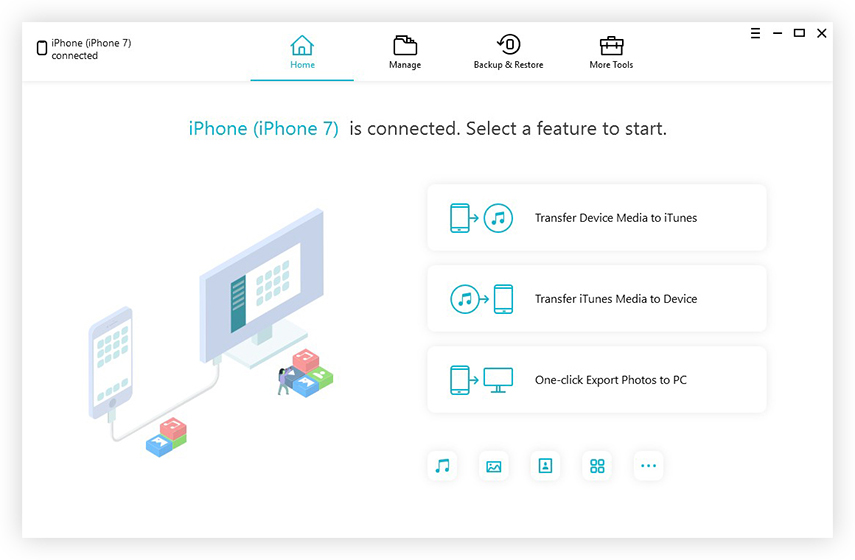
4. Nu vises alle overførbare filtyper på det venstre panel.
5. Vælg "Fotos" på listen, og klik på "Importer" -indstillingen, og vælg derefter de fotos, du vil overføre.

6. Til sidst skal du vælge “Åbn” i pop op-meddelelsen, og filerne vil straks begynde at overføres.

4. Nu vises alle overførbare filtyper på det venstre panel.
Mange brugere mener, at det er Apple-certificerede appsdet bedste med hensyn til brug og effektivitet, men som du kan se her er Tenorshare iCareFone en fremragende app, og den er bestemt i stand til at overføre dine filer fra en enhed til en anden uden besvær. Også hvis du leder efter, hvordan du kopierer billeder fra pc til iPhone, skal du bestemt bruge denne app, da Tenorshare iCareFone understøtter både Windows PC og Mac.
Måde 3: Sådan sendes billeder fra computer til iPhone med Airdrop
Airdropping er en meget nem metode at overføredine fotos fra din Mac til din iPhone. AirDrop er en trådløs app, der bruger både din Wi-Fi-forbindelse og Bluetooth-enheden til at overføre filer trådløst. Hvis selv en af disse funktioner ikke fungerer ordentligt, vil Airdropping mislykkes. Men det er en fantastisk mulighed at overføre filer uden datatab og hurtigt. Det fungerer også i to veje! Så hvis du vil vide, hvordan man sætter billeder fra computer til iPhone med AirDrop, skal du læse nedenstående trin:
1. Start AirDrop-appen på din Mac, og tænd for synligheden til “Alle”. Du kan let finde AirDrop fra Finder.
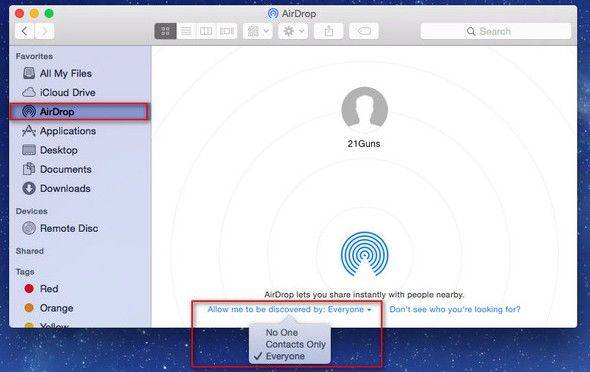
2. Tænd nu den samme app på din iPhone.</ Li>
3. Gør derefter din iPhone synlig fra AirDrop-panelet. Tryk på "Alle".

4. Gå nu til din Mac og søg efter iPhone.
5. Når det findes, skal du forbinde det med din Mac via AirDrop.
6. Træk og slip nu de fotos, du vil sende, på modtagerpanelet i AirDrop.
7. Klik til sidst på "Send" og "Accepter" på din iPhone.

AirDrop bruger en meget enkel metode til overførseldine filer trådløst. Hold dine målenheder tilsluttet det samme Wi-Fi-netværk, og hold dine enheder også inden for et bestemt interval for, at appen kan fungere. Denne app er heller ikke egnet til at overføre store filer.
Måde 4: Sådan synkroniseres billeder fra computer til iPhone med skytjenester
Selvom Apple har sine egne skytjenester somiTunes og iCloud, der er en anden sky-tjeneste, som mange brugere foretrækker i dag, og det er Dropbox. Cloud-tjenesten, der bruges af Dropbox, ligner ikke nøjagtigt iCloud, men den er meget nyttig, når det kommer til overførsel af filer gennem appen og på tværs af alle platforme som Windows, Mac, iOS og Android, Linux osv. Så det understøtter alle platforme takket være dets smarte synkroniseringsproces både gennem Dropbox-mapper og dens dedikerede webstedskonto. Når det kommer til at overføre billeder eller filer fra computer til iPhone, bruger den Dropbox-mappen og synkroniserer dem direkte til den tilknyttede konto på tværs af alle platforme. Så hvis du vil vide, hvordan du overfører billeder fra pc til iPhone, skal du læse instruktionerne herunder:
1. Installer Dropbox-softwaren på din computer.
2. Kør appen og log ind på din Dropbox-konto.
3. Åbn Windows Stifinder, så ser du Dropbox-mappen nu. Vælg nu fotos eller hele billedmappen og bare træk og slip dem inde i den.

4. Når det er gjort, skal du gå til din iPhone og installere Dropbox-appen.
5. Log ind på den samme Dropbox-konto fra din iPhone, og tryk på Fotos.
6. Find de fotos, du lige har tilføjet, og tryk længe på fotos. En indstilling vises under Gem på kamerarulle.
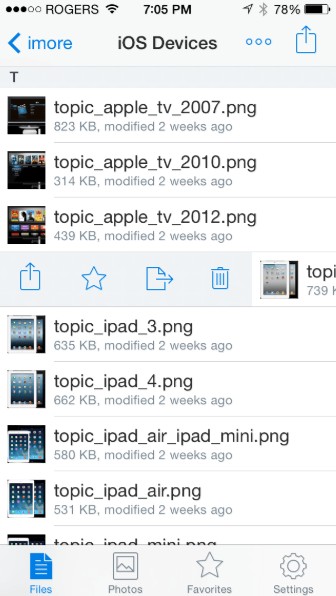
Grundlæggende leverer Dropbox en meget enkel tjeneste, der er meget nyttig til at overføre eller snarere synkronisere data. Men husk; du får kun 2 GB gratis lagerplads oprindeligt, mens du tilmelder dig.
Konklusion
Som du ved, at der er en masse apps påmarked for dataoverførsel, men de 4 metoder, der er nævnt i denne artikel, er velegnet til enhver bruger, der ønsker at overføre fra computer til iPhone. Selvom vi er lidt lysere på emnet iTunes, er det stadig en bæredygtig måde at overføre dine billeder på. Dropbox- og AirDrop-apps foretrækkes også af mange brugere, og de er lige så effektive når det kommer til dataoverførsel. Men enkelheden og effektiviteten leveret af Tenorshare iCareFone er den bedste. Det har heller ikke nogen opbevaringsbegrænsninger eller problemer med Wi-Fi-forbindelse eller nogen form for store ulemper som de andre her, og det er derfor, det er vores vinder, og vi anbefaler det stærkt!









